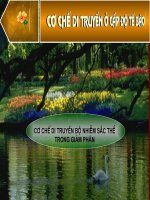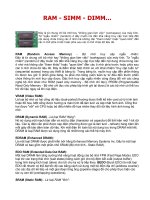Bỏ pass trong Protect document
Bạn đang xem bản rút gọn của tài liệu. Xem và tải ngay bản đầy đủ của tài liệu tại đây (50.1 KB, 2 trang )
Protect document trong word
Thầy cô có file văn bản và muốn đưa cho người khác xem nhưng lại không muốn họ
chỉnh sửa định dạng trong văn bản hoặc chỉ cho phép thay đổi nội dung trong biểu mẫu
định sẵn. Microsoft Word 2003 có chức năng Protect Document có thể đáp ứng yêu cầu
này của bạn. Cách thực hiện như sau:
Thầy cô vào menu Tool chọn Protect Document (hoặc nhấn Alt + T rồi nhấn chữ P) một
hộp thoại sẽ hiện. Có 2 chức năng bảo vệ chính.
1. Formatting restrictions
Đây là chức năng bảo vệ không cho thay đổi định dạng trong văn bản. Nếu thầy cô
muốn kích hoạt chức năng này thì nhấn khoảng trắng chọn mục Limit formatting to a
selection of styles và nhấn tab đến nút Yes, Start Enforcing Protection và kích hoạt vào.
- Một hộp thoại đăng nhập Password sẽ hiện ra và yêu cầu nhập mật mã: thầy cô nhập
mật mã vào ô enter new password và nhập lại một lần nữa vào ô reenter password to
confirm rồi nhấn ok. Từ giờ trở đi, thầy cô không còn phải sợ người khác "táy máy"
thay đổi định dạng trong văn bản do thầy cô thiết kế.
2. Editing restriction
Đây là chức năng khá hay, nó thực hiện việc bảo vệ văn bản rộng hơn: chỉ cho phép
người khác xem nội dung chứ không thể thay đổi, hay chỉ có thể thay đổi những phần
do thầy cô chỉ định. Trong hộp thoại thầy cô nhấn tab đến mục Allow only this type of
editing in the document và nhấn khoảng trắng để kích hoạt chức năng này. Sau đó, thầy
cô nhấn tab đến mục combo box kế và chọn:
+ Tracked changes: chỉ được phép thực hiện thay đổi có để lại vết tích (có thể khôi phục
lại bản gốc).
+ Comments: chỉ được phép thêm vào các ghi chú trong văn bản.
+ Filling in forms: chỉ được phép thay đổi các đối tượng trong biểu mẫu.
+ No changes (read only): không cho phép thay đổi bất cứ điều gì trong văn bản, chỉ
cho phép đọc.
Sau khi đã thiết lập xong, nhấn tab đến nút Yes, Start Enforcing Protection để bắt đầu
thiết lập mật mã bảo vệ văn bản của mình.
Ở hộp thoại đăng nhập Password hiện ra và yêu cầu nhập mật mã: thầy cô nhập mật mã
vào ô enter new password và nhập lại một lần nữa vào ô reenter password to confirm rồi
nhấn ok Tuy nhiên, thầy cô cũng nên nhớ rằng nếu người khác có mật mã của thầy cô
thì họ sẽ dễ dàng hủy bỏ những thiết lập trên và có thể chỉnh sửa tùy ý văn bản của bạn.
Sau khi thiết lập xong thầy cô nhấn escape để thoát khỏi hộp thoại rồi nhấn ctrl + s để
lưu lại thay đổi.
* Để bỏ chế độ protect document thầy cô mở văn bản đó ra rồi nhấn alt + t và nhấn p,
một hộp thoại yêu cầu password xuất hiện thầy cô nhập password đã gán vào. Tiếp đó
là bỏ chọn các mục mà thầy cô đã chọn để bảo vệ văn bản của mình. Thoát ra khỏi hộp
thoại và nhấn ctrl + s để lưu lại.
Có thể không cần dùng đến phần mềm cũng có thể Unprotect được.
Cách làm như sau:
+ Thầy cô mở file word cần unprotect
+ Ấn đồng thời tổ hợp phím: Alt + Shift + F11
+ Sau đó tìm đến dòng: “<UnprotectPassword>32943208</w:UnprotectPassword>”;
Để có tìm tìm nhanh thầy cô chỉ cần Ctrl + F và gõ vào ô Search chữ "password" và
Find next
+ Sau khi đã tìm thấy dòng trên thầy cô chỉ cần xóa dãy số trên và lưu lại, đóng tất cả
các file
“<UnprotectPassword>32943208</w:UnprotectPassword>”;
+ Mở lại file word, bây giờ thầy cô vào Tool/Unprotect sẽ vào chỉnh sửa thoải mái.
(st)